给WordPress的编辑后台添加提示框的代码实例分享
更新时间:2015年12月27日 00:18 点击:1690
WordPress 3.5 新添加了一个提示框功能,可以创建一个提示框,然后指向任何元素,比如下边的例子:
本文就来教你怎么创建一个这样的提示框。
首先需要添加提示框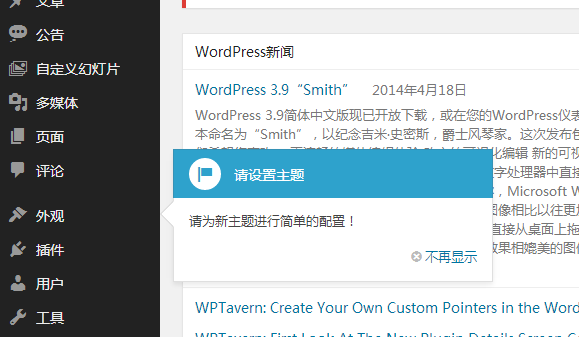 的脚本,这样才能使用提示框的 JS 方法。
的脚本,这样才能使用提示框的 JS 方法。
//挂载提示框脚本
function Bing_admin_pointer_enqueue_scripts(){
wp_enqueue_style( 'wp-pointer' );
wp_enqueue_script( 'wp-pointer' );
}
add_action( 'admin_enqueue_scripts', 'Bing_admin_pointer_enqueue_scripts' );
然后使用 pointer() 方法创建一个简单的提示框:
/**
*WordPress 后台添加提示框
*http://www.endskin.com/admin-help-box/
*/
function Bing_add_pointer_scripts(){
$content = '<h3>请设置主题</h3>';
$content .= '<p>请为新主题进行简单的配置!';
?>
<script type="text/javascript">
//<![CDATA[
jQuery(document).ready(function($){
$('#menu-appearance').pointer({//可以指向任何元素
content: '<?php echo $content; ?>',
position: {
edge: 'left',
align: 'center'
},
close: function(){
//提示框打开之后做的事情
}
}).pointer('open');
});
//]]>
</script>
<?php
}
add_action( 'admin_print_footer_scripts', 'Bing_add_pointer_scripts' );
综合代码:
/**
*WordPress 后台添加提示框
*http://www.endskin.com/admin-help-box/
*/
function Bing_add_pointer_scripts(){
$content = '<h3>请设置主题</h3>';
$content .= '<p>请为新主题进行简单的配置!';
?>
<script type="text/javascript">
//<![CDATA[
jQuery(document).ready(function($){
$('#menu-appearance').pointer({//可以指向任何元素
content: '<?php echo $content; ?>',
position: {
edge: 'left',
align: 'center'
},
close: function(){
//提示框打开之后做的事情
}
}).pointer('open');
});
//]]>
</script>
<?php
}
add_action( 'admin_print_footer_scripts', 'Bing_add_pointer_scripts' );
//挂载提示框脚本
function Bing_admin_pointer_enqueue_scripts(){
wp_enqueue_style( 'wp-pointer' );
wp_enqueue_script( 'wp-pointer' );
}
add_action( 'admin_enqueue_scripts', 'Bing_admin_pointer_enqueue_scripts' );
相关文章
- 公司一些wordpress网站由于下载的插件存在恶意代码,导致整个服务器所有网站PHP文件都存在恶意代码,就写了个简单的脚本清除。恶意代码示例...2015-10-23
深入解析WordPress中加载模板的get_template_part函数
这篇文章主要介绍了WordPress中加载模板的get_template_part函数,其中重点讲解了其函数钩子的使用,需要的朋友可以参考下...2016-01-14- WordPress插件的加载顺序其实对于很多朋友来讲都没有必要如何来操作了,但有时安装插件太多了我们需要设置一顺序了那么要如何来安装呢,下面来看看. 默认的情况下,Word...2016-11-25
- 这篇文章主要介绍了WordPress中用于获取文章作者与分类信息的方法整理,都是来自于WordPress的WP_Query类之下,需要的朋友可以参考下...2015-12-21
- 这篇文章主要介绍了WordPress中获取所使用的模板的页面ID的简单方法,通过这个方法来获取页面的链接是比较方便的,需要的朋友可以参考下...2016-01-04
- 这篇文章主要介绍了在WordPress的后台中添加顶级菜单和子菜单的函数详解,需要的朋友可以参考下...2016-01-14
- 这篇文章主要介绍了WordPress中用于检索模版的相关PHP函数使用解析,包括索模板的函数的使用,要的朋友可以参考下...2015-12-17
- 这篇文章主要介绍了编写PHP脚本来实现WordPress中评论分页的功能的方法,包括上一页下一页和导航式分页功能的添加,需要的朋友可以参考下...2015-12-14
- 这篇文章主要介绍了WordPress后台中实现图片上传功能的实例讲解,包括多个图片上传表单功能的实现,需要的朋友可以参考下...2016-01-14
- 这篇文章主要介绍了WordPress中用于创建以及获取侧边栏的PHP函数讲解,分别为register_sidebar()函数和get_sidebar()的使用,需要的朋友可以参考下...2016-01-02
WordPress中获取页面链接和标题的相关PHP函数用法解析
这篇文章主要介绍了WordPress中获取页面链接和标题的相关PHP函数用法解析,分别为get_permalink()和wp_title()函数的使用,需要的朋友可以参考下...2015-12-21- 这篇文章主要介绍了WordPress中邮件的一些修改和自定义技巧,包括更改邮件为HTML形式以及定义SMTP邮件的发件人的方法,需要的朋友可以参考下...2015-12-17
- 这篇文章主要介绍了在WordPress中实现发送http请求的相关函数解析,包括使用WP_Http类中的函数来发送post或get请求的方法,需要的朋友可以参考下...2016-01-02
解析WordPress中的post_class与get_post_class函数
这篇文章主要介绍了WordPress中的post_class与get_post_class函数,包括post_class()的PHP源码的相应介绍,需要的朋友可以参考下...2016-01-07解析WordPress中控制用户登陆和判断用户登陆的PHP函数
这篇文章主要介绍了WordPress中控制用户登陆和判断用户登陆的PHP函数,WordPress现在多用户功能已推出了一段时间,针对多用户需求的开发也日益增多,需要的朋友可以参考下...2016-03-07详解WordPress中分类函数wp_list_categories的使用
这篇文章主要介绍了详解WordPress中分类函数wp_list_categories的使用,文中罗列其主要参数的功能和写法,需要的朋友可以参考下...2016-01-07- 这篇文章主要介绍了WordPress中编写自定义字段的相关PHP函数解析,包括对不可见的自定义字段的相关介绍,需要的朋友可以参考下...2015-12-27
配置解决Nginx服务器中WordPress路径不自动加斜杠问题
这篇文章主要介绍了配置解决Nginx服务器中WordPress路径不自动加斜杠问题,nginx不会自动在请求的最后加上一个斜线的问题文中也有提到通用的规则改写方法,需要的朋友可以参考下...2016-01-27- 这篇文章主要介绍了在WordPress中获取数据库字段内容和添加主题设置菜单的方法,分别讲解了get_option()函数和add_theme_page()函数的用法,需要的朋友可以参考下...2016-01-14
CentOS下搭建PHP环境与WordPress博客程序的全流程总结
这篇文章主要介绍了CentOS下搭建PHP环境与WordPress博客程序的全流程总结,这里我们以Apache服务器程序和MySQL数据库程序为例进行讲解,需要的朋友可以参考下...2016-05-10
